Cara Membuat Splash Screen Aplikasi Java Dengan NetBeans - Splash Screen adalah tampilan proses loading aplikasi yang muncul sebelum masuk ke menu utama. Splash Screen biasanya ditampilkan untuk menunggu proses load data yang cukup besar atau program yang berat. Lama Splash Screen biasanya tergantung waktu meload data pada program yang akan di jalankan.
Baca Juga : Cara Membuat Aplikasi Autocomplete Dengan Dropdown Java
Baca Juga : Cara Membuat Aplikasi Autocomplete Dengan Dropdown Java
Dengan NetBeans kita dapat dengan mudah membuat dan mengganti Splash Screen yaitu dengan cukup dengan cara merubah settingannya saja. sebagai contoh buatlah terlebih dahulu program java sederhana anda di NetBeans.
1. Buatlah sebuah project Java Aplication dengan cara klik File > New Project > Java > Java Aplication.
2. Ubah nama project menjadi SplashScreenApp.
3. Sekarang untuk tempat kita menampung gambar klik kanan pada project anda > New > Other > Other >Folder
 |
| Buat Folder |
4. Buatlah folder dengan nama images.
5. Sekarang letakan gambar splash screen anda di dalam folder tersebut. sebagai contoh gambar berikut :
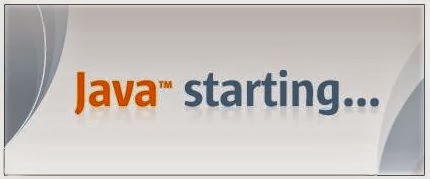 |
| Splash Screen Image |
6. Jika anda tidak dapat menemukan folder images anda di dalam explorer netbeans anda dapat menemukannya di dalam folder project anda. secara default biasanya di letakan di :
C:\Users\Nama Computer Anda\Documents\NetBeansProjects\SplashScreeenApp
7. Sekarang buatlah sebuah class baru dengan cara klik kanan pada project anda > New > Java Class
8. Berinama class tersebut FormUtama. kemudian masukan script berikut :
package splashscreeenapp;
import java.awt.Dimension;
import javax.swing.JFrame;
/*
* To change this template, choose Tools | Templates
* and open the template in the editor.
*/
/**
*
* @author Jin Toples
*/
public class FormUtama extends JFrame {
public FormUtama(){
super("Form Utama");
initComponents();
}
private void initComponents() {
setPreferredSize(new Dimension(400, 200));
setDefaultCloseOperation(JFrame.EXIT_ON_CLOSE);
pack();
setVisible(true);
}
}
9. Sekarang buka file SplashScreenApp.java. kemudian ketikan script berikut :
/*
* To change this template, choose Tools | Templates
* and open the template in the editor.
*/
package splashscreeenapp;
/**
*
* @author Jin Toples
*/
public class SplashScreeenApp {
/**
* @param args the command line arguments
*/
public static void main(String[] args) {
new FormUtama();
}
}
10. Sekarang program simple anda telah selesai, selanjutnya adalah mengganti tampilan splah screennya, Klik kanan pada project > Property > Run > Costumize
11. kemudian ketikan alamat tempat anda menyimpan gambar anda seperti contoh pada gambar di atas : images/splash.jpg
Sekarang splash screen program anda sudah berganti menjadi gambar tersebut, untuk mencobanya anda dapat jalannya program anda dengan cara tekan F6 pada keyboard atau klik Run > Run Poject.














Tidak ada komentar:
Posting Komentar